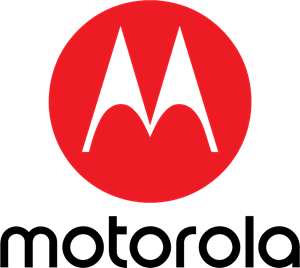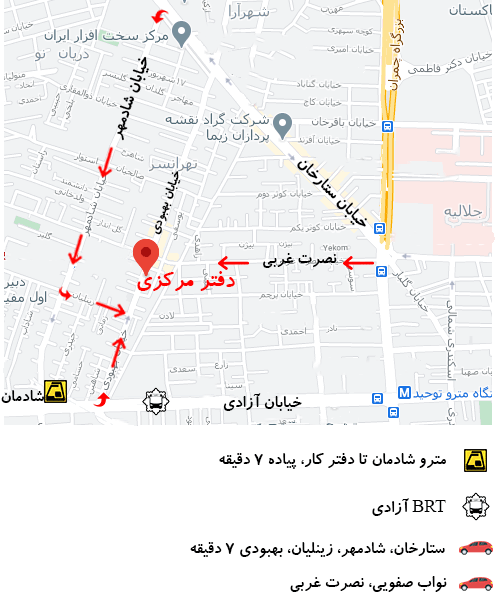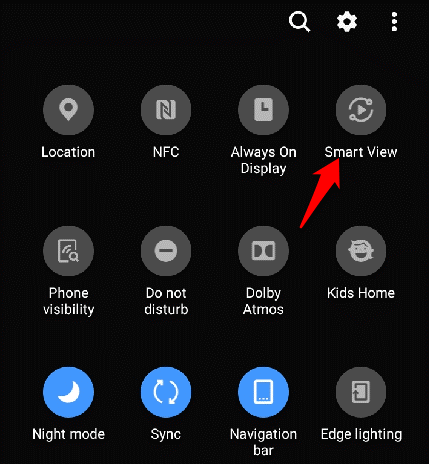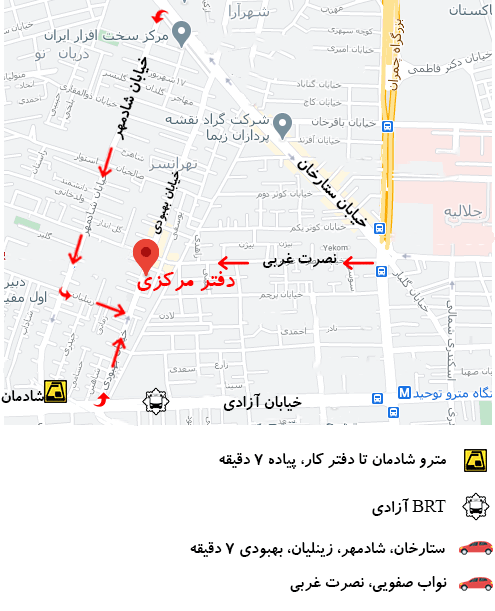اگر می خواهید بدانید که چگونه گوشی موتورولا را به صورت بی سیم به تلویزیون وصل کنید، می توانیم روش های مختلفی را برای این کار به شما ارائه دهیم. چه صاحب یک گوشی موتورولا هوشمند اندرویدی یا آیفون باشید، اگر از ما پیروی کنید، اتصال تلفن به تلویزیون آسان است.
Google Chromecast
با کمک یک دستگاه پخش رسانه مانند Google Chromecast، محتوا را از دستگاه Android خود به تلویزیون منعکس کنید. اگر پورت Micro HDMI در دستگاه شما موجود نیست، Google Chromecast یک جایگزین کاملا مقرون به صرفه برای اتصال بی سیم تلفن هوشمند اندرویدی به تلویزیون است.
کارهای زیادی میتوان با Chromecast انجام داد، غیر از ارسال ویدیو از Netflix، YouTube، یا کل دسکتاپ. برای شناسایی Chromecast توسط تلویزیون، وقتی دانگل Chromecast را به تلویزیون خود وصل میکنید، برنامه Google Home را راهاندازی کنید. این به شما کمک می کند تا ارتباط برقرار کرده و آن را راه اندازی کنید.
برنامه Google Home به شما کمک میکند نمایشگر دستگاه Android خود را به تلویزیون خود بازتاب دهید، اما برای برنامههایی مانند Netflix یا YouTube، روی نماد ارسال محتوا یا نشانواره روی صفحه نمایش دستگاه خود ضربه بزنید تا بفرستید.
انعکاس صفحه اندروید
اندروید برای برنامههایی که دکمه Cast را ندارند، عملکرد انعکاس صفحه را ارائه میکند. میتوانید از این ویژگی در برنامه Google Home استفاده کنید یا با پایین آوردن سایه تنظیمات در تلفن هوشمند خود، به دنبال دکمه Cast بگردید.
برنامه Google Home را از فروشگاه Google Play دانلود و نصب کنید. پس از آن Google Home را راه اندازی کنید و با حساب خود وارد شوید و اتاق، دستگاه و شبکه WiFi را برای اتصال انتخاب کنید.
پس از راهاندازی برنامه Google Home، روی دستگاهی که میخواهید ارسال کنید ضربه بزنید. در این حالت، روی Cast my screen در تلفن هوشمند اندرویدی خود ضربه بزنید تا محتوا به تلویزیون شما منعکس شود.
برنامه SmartView
این برای دارندگان گوشی موتورولا های Samsung Galaxy قابل اجرا است. برای اتصال بی سیم به تلویزیون از قابلیت Smart View در گوشی موتورولا خود استفاده کنید. جایی را که میخواهید صفحه نمایش تلفن خود را مشاهده کنید انتخاب کنید و دستگاه انعکاس صفحه نزدیک را برای اتصال تلفن به تلویزیون پیدا کنید.
کاربران گلکسی سامسونگ می توانند به صورت بی سیم به تلویزیون هوشمند سامسونگ متصل شوند و به راحتی می توانند محتوا را به تلویزیون ارسال کنند یا آینه کنند. اگر تلویزیون شما از میرورینگ سامسونگ به سامسونگ پشتیبانی می کند، می توانید گوشی موتورولا هوشمند سامسونگ را به تلویزیون متصل کنید. برای انجام این کار به منوی تلویزیون>شبکه>آینه سازی صفحه بروید تا بررسی کنید که آیا تلویزیون از عملکرد آینه کاری پشتیبانی می کند یا خیر.
همچنین میتوانید سایه تنظیمات گوشی موتورولا هوشمند خود را پایین بکشید و Smart View یا Screen Mirroring را برای اتصال به تلویزیون و پخش صفحه نمایش گوشی موتورولا بررسی کنید.
روکو
این یک پخش کننده رسانه است که می توان از آن برای اتصال تلفن به تلویزیون به صورت بی سیم استفاده کرد. از ریختهگری پشتیبانی میکند و همچنین دارای گزینه آینهکاری داخلی است. با این حال، با هیچ دستگاه اپل کار نمی کند.
برای استفاده از Roku، تنظیمات را در تلفن هوشمند اندرویدی خود باز کنید و روی Display>Cast ضربه بزنید. هم تلفن و هم دستگاه Roku باید در یک شبکه WiFi باشند تا اتصال کار کند.
برنامه DLNA
اگر تلویزیون شما از انعکاس Samsung-to-Samsung پشتیبانی نمی کند، می توانید از هر برنامه DLNA برای پخش فایل های رسانه ای از تلفن خود به تلویزیون استفاده کنید. با این حال، فایلها نباید به عنوان ویدیوهای Netflix که توسط DRM محافظت میشوند، هیچ ویژگی مدیریت حقوق دیجیتال داشته باشند.
برنامه های دیگری مانند AllCast و LocalCasts وجود دارند که می توانید ویدیوها، موسیقی و عکس ها را به کنسول یا تلویزیون هوشمند پخش کنید. AllCast به شما این امکان را می دهد که فایل های رسانه ای را از Dropbox به تلویزیون خود بدون نیاز به دانلود فایل ها در تلفن خود پخش کنید.
همچنین میتوانید از برنامه Plex برای انتخاب رسانهای که میخواهید پخش شود و از طریق DLNA به تلویزیون خود ارسال کنید، استفاده کنید.
مونتاژ نمایش Motorola Droid RAZR